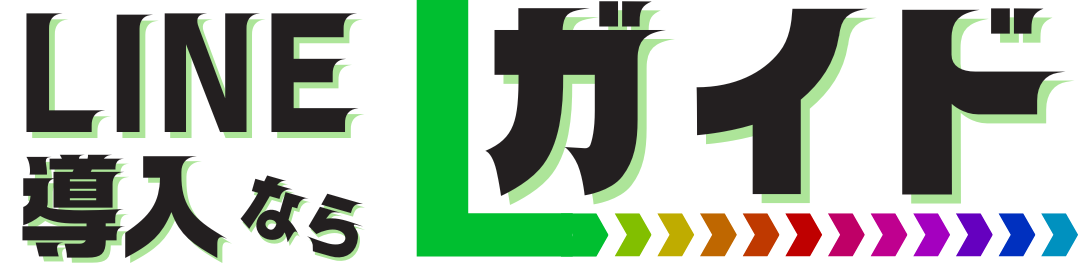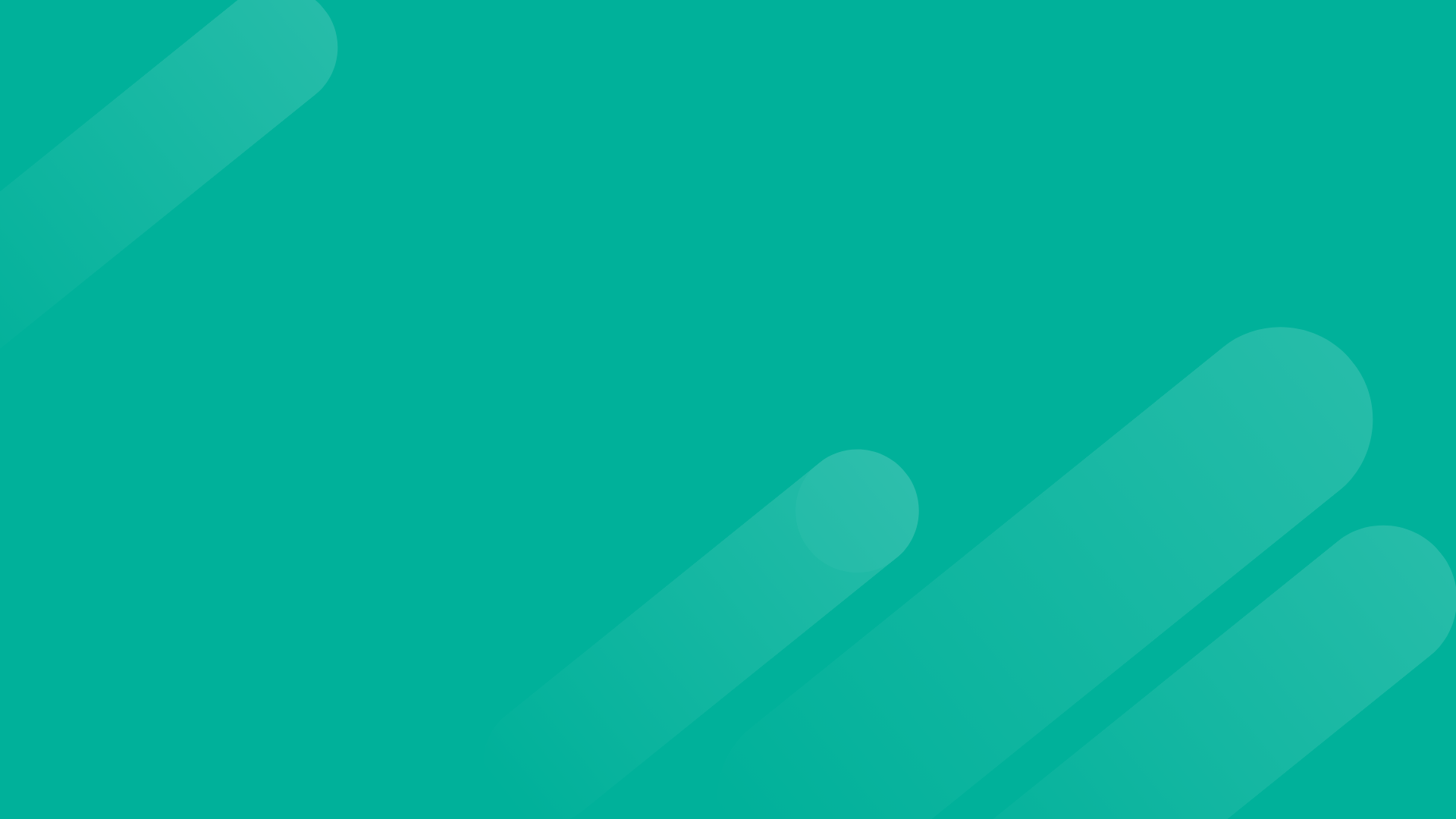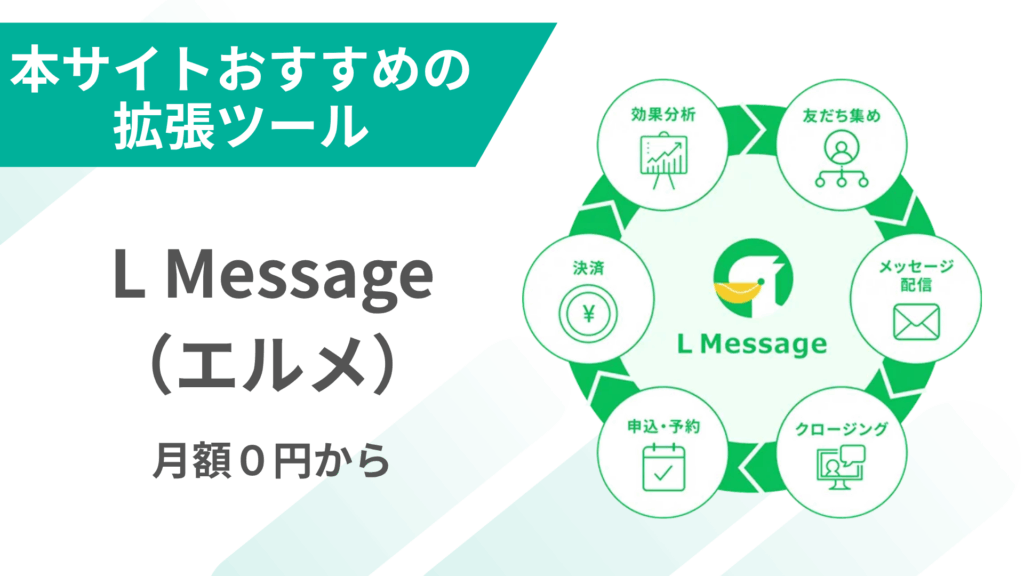LINE公式アカウントは、ビジネス運営に不可欠なツールです。
顧客との重要なコミュニケーションにも役立ちます。
しかし、「ログインできない」「課金アカウントがない」などの問題が発生することも。
これらの多くは、正しい対処法を知れば自分で解決できるトラブルです。
ログイントラブルの対処法も網羅的に紹介します。安心してLINE公式アカウントを運用するための参考にしてください。
LINE公式アカウントへのログイン方法
ログイン方法は、2種類あります。
まず、この違いを理解することがスムーズなログインの第一歩です。
①LINEアカウントでログイン
普段お使いの個人のLINEアプリに登録したメールアドレスとパスワードを使います。
LINEアプリと連携し、QRコードでログインも可能です。
主に個人や小規模な運用に適しています。
②ビジネスアカウントでログイン
LINE公式アカウント用に別途設定したメールアドレスとパスワードを使います。
LINEアプリとは直接連携しません。企業利用や複数人での管理に最適です。
デバイス別のログイン手順
お使いのデバイスで手順が少し異なります。
スマートフォンからログイン
- LINEアカウントの場合、認証済みアカウントでログインします。初回はLINEアプリで認証番号入力が必要です。
- ビジネスアカウントの場合、登録済みのメールアドレスとパスワードを入力します。
PCからログイン
- LINEアカウントの場合、認証済みアカウントでログインします。初回はLINEアプリで認証番号入力が必要です。
- ビジネスアカウントの場合、登録済みのメールアドレスとパスワードを入力します。
管理したいアカウントを選択すればログイン完了です。
LINE公式アカウントにログインできない時の対処法
「正しくログインしているはずなのに表示されない」トラブルはよくあります。
慌てずに、以下の対処法を試しましょう。
まずはここを確認!基本的な原因と対処法
多くの問題は、以下の確認で解決します。
ログインページのURLが不明
管理画面URLはhttps://manager.line.biz/です。
このアドレスに直接アクセスしてみましょう。
IDやパスワードの入力ミス・混同
これは最もよくある原因の一つです。
入力ミス
大文字・小文字、全角・半角、スペースを確認しましょう。コピペ時も不要な文字に注意が必要です。
アカウント情報の混同
LINE Business IDとLINE公式アカウントは別管理です。同じメールアドレスで複数アカウント登録だと混乱します。
複数のBusiness IDがある
無意識に複数作成されることもあります。
意図しないアカウントが表示されるケースも少なくありません。
対処法
Business IDの確認
- LINEアプリで「アカウント」設定を開きます。
- 「アカウント情報」から登録メールアドレスを確認します。
- そのアドレスでLINE Business ID管理ページにログインします。
どのアカウントが紐付いているか確認できます。
QRコードログインを試す
ログイン画面のQRコードでログインしてみましょう。
メールログインで表示されないアカウントが見つかることがあります。
複数端末での利用時、QRコードは正確な認証に役立ちます。
メールアドレスやパスワードを忘れた場合
- LINEアカウント:
個人のLINEアプリ「設定」→「アカウント」で確認・変更可能です。 - ビジネスアカウント:
「LINE for Business運営事務局」からのメールを検索します。パスワードは「パスワードをリセット」から再設定できます。
急にログインできなくなった場合の対処法
昨日まで問題なかったのに、急にログインできなくなった場合の原因です。
キャッシュ・Cookieの残存
古い情報が残っていると、正しいアカウントが表示されないことがあります。
削除済みアカウントが再表示されることもあります。
対処法
キャッシュ・Cookieを削除する
ブラウザ設定からクリアします。定期的な削除は動作を軽くします。
シークレットモードで再ログインする
Cookieが保存されません。一時的な不具合確認に便利です。
別のブラウザを使う
Chrome、 Firefox、 Safari、 Edgeの最新版を試しましょう。
システム障害やメンテナンス中
LINE公式アカウントのシステム側で問題がある可能性です。
対処法
LINE社の公式サイトやSNSを確認する
LINEヤフー for Businessのお知らせページを確認します。
公式X(旧Twitter)も役立ちます。
時間を置いてから再ログイン
しばらく時間をおき、メンテナンス終了まで待ちましょう。
インターネット接続が不安定
端末のインターネット接続に問題があるかもしれません。
対処法
通信状況を確認し、場所を移動する
Wi-Fiやモバイルデータ通信の安定性を確認します。
電波の良い場所に移動しましょう。
別のネットワークに接続する
Wi-Fiとモバイルデータ通信を切り替えるなど試しましょう。
ルーターや端末を再起動する
Wi-Fiルーターを再起動します。
PCやスマートフォンの端末も再起動しましょう。
これで接続が改善されることがあります。
スマホは機内モードのオンオフも有効です。
端末が推奨環境でない/アプリやブラウザが古い
LINEの仕様変更があります。
古いアプリやブラウザでは、設定が正しく反映されないことがあります。
ログインに支障が出る場合もあります。
推奨環境の例
- PC: Windows、 Mac
- スマートフォン:スマートフォン: Android 9以上、iOS 14以上、iPadOS 14以上
- ブラウザ: Google Chrome最新版 (Firefox, Safari, Microsoft Edgeもサポート)
対処法
公式アプリ・ブラウザを最新バージョンに更新しましょう。
アプリやブラウザが最新か確認し、アップデートしてください。
端末の不具合/空き容量不足
端末自体に問題があるか、ストレージ容量不足の可能性があります。
空き容量不足はアプリの動作不良につながります。
対処法
アプリや端末を再起動する
アプリを完全に閉じ、端末を再起動することで改善することがあります。
LINEのキャッシュや不要なデータを削除する
スマホの空き容量が少ない場合は、LINEアプリのキャッシュや不要なデータを削除しましょう。
トーク履歴、写真・動画なども対象です。
これにより、動作が改善されることがあります。
LINEアカウントの削除または利用停止
ログインに使用していた個人のLINEアカウントを削除すると、公式アカウントにもログインできなくなります。
削除したアカウントは復元できないため、再度利用するには新しいアカウントの作成が必要です。
また、利用規約違反やスパム行為があった場合は、公式アカウント自体が利用停止となることがあります。
この場合、アカウントの復活は難しいため、LINE公式アカウント事務局からのメールを必ず確認しましょう。
トラブルを未然に防ぐための管理のポイント
ログインできない事態は、日頃の心がけで防げます。
大切なアカウントを守るために、以下の点を意識しましょう。
1. ログイン情報の適切な管理
メールアドレスやパスワードは、安全な方法で控えておきましょう。
メモアプリやパスワード管理アプリ、紙のノートが推奨されます。
ビジネスアカウントのメールアドレスは変更不可なので、慎重に管理します。
2. 定期的なパスワード更新
不正アクセスリスクを減らすため、パスワードは定期的に更新しましょう。
英数字と特殊文字を含む、強力なパスワードにしましょう。
12文字以上が推奨されます。
他のサービスでの使い回しは避けましょう。
3. 複数人での運用体制
LINE公式アカウントは、最大100人まで共同管理が可能です。
複数人で運用すると、誰か一人がログインできなくても対応できます。
「管理者」「運用担当者」など、4つの権限レベルで役割分担できます。
4. Business ID管理画面での紐付け確認
定期的にLINE Business ID管理画面で、どのアカウントが紐付いているか確認しましょう。
これにより、複数アカウントの管理が整理され、誤認識を防げます。
それでも解決しない場合の最終手段
あらゆる対処法を試してもログインできない場合です。
専門家の力を借りることも検討しましょう。
公式サポートへの問い合わせ
自己解決が難しい場合は、LINE公式アカウントのサポートに問い合わせが確実です。
問い合わせ時のポイント
「LINE for Business」トップページから問い合わせフォームにアクセス可能です。
次の情報を伝えることで、より迅速な解決につながります。
- 具体的な問題の症状
- 表示されているエラーメッセージの内容
- 使用しているデバイスとブラウザの情報
- これまでに試した対処方法
- 問題が発生した日時
代理店サポートの利用
LINE公式アカウントの正規代理店は専門知識を持ちます。
代理店サポートで迅速な問題解決が期待できます。
また、専門技術サポートや運用アドバイスも受けられます。
複数アカウント運用企業や、重要チャネル利用の場合は検討価値があります。
まとめ|安心してLINE公式アカウントを運用するために
ログインできないトラブルは、複数の要因が絡んで発生します。
特に「課金済みアカウントが表示されない」のは、Business IDの紐付けミスが原因です。
ご紹介した対処法を試せば、多くの問題は解決できるはずです。
大切なのは、ログイン情報の適切な管理と予防的な運用体制の構築です。
安心してLINE公式アカウントを運用するために、以下のチェックリストを活用しましょう。
✔ 推奨チェックリスト
- Business IDとメールアドレスの一致を確認する。
- QRログインまたはメールログインを切り替えて試す。
- ブラウザのキャッシュとCookieを削除する。
- LINE Business管理画面でアカウントの紐付けを確認する。
- ログイン情報を安全に保管し、定期的に更新する。
- 複数人での運用体制と権限設定を行う。
- サポート問い合わせ時の情報整理を怠らない。
これらの対策で、LINE公式アカウントを最大限に活用し、ビジネスをさらに発展させましょう。